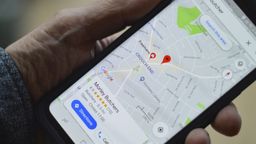Cómo hacer que Google Maps, Waze y Mapas de Apple te avisen de los radares de la carretera
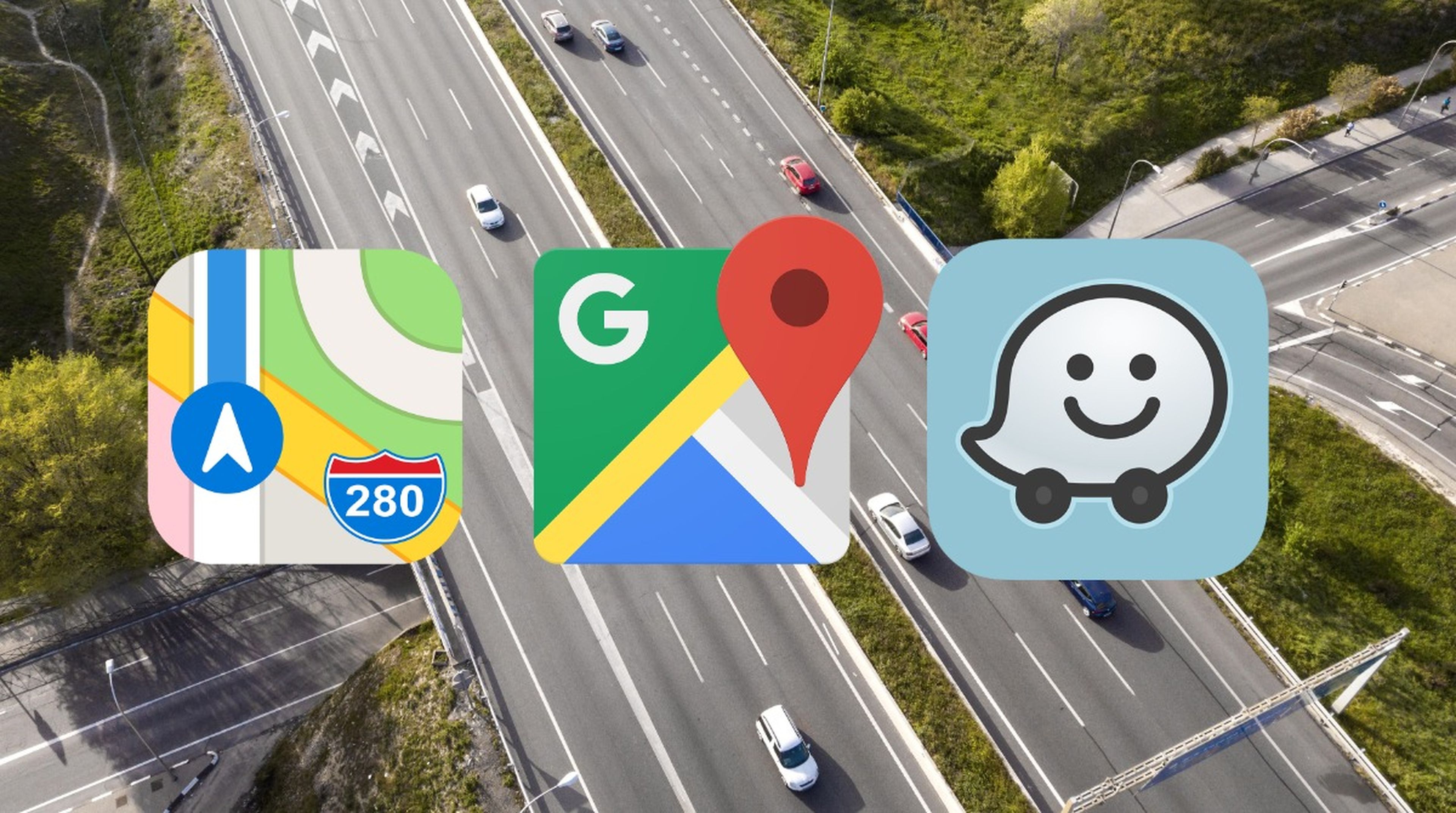
De cara a esta Semana Santa y con la mente de muchos ya puesta en la carretera para llegar a sus destinos, en este artículo aprenderás a activar los avisos de radares en las principales aplicaciones de viajes: Google Maps, Waze y Mapas de Apple.
La Semana Santa ya ha llegado y comienza la segunda operación salida de estas pequeñas y deseadas vacaciones. Debido a esto, muchos cogerán sus coches para lanzarse a la carretera y llegar a sus destinos de descanso.
Hay muchas maneras de beneficiarse de la tecnología a la hora de conducir y durante el trayecto. Entre ellas, aplicaciones y notificaciones por si superas la velocidad permitida sin darte cuenta, aunque seguro que muchos querrán conocer si durante el viaje en carretera van a encontrar algún radar que otro.
Por suerte, aplicaciones tan básicas como Google Maps, Waze o Mapas de Apple, tienen dentro de sus ajustes la función de avisar de la proximidad de un radar en tu ruta.
A continuación, aprenderás cómo activar estas notificaciones fácilmente.
Activa los avisos de radares de Google Maps, Waze y Mapas de Apple
Google Maps
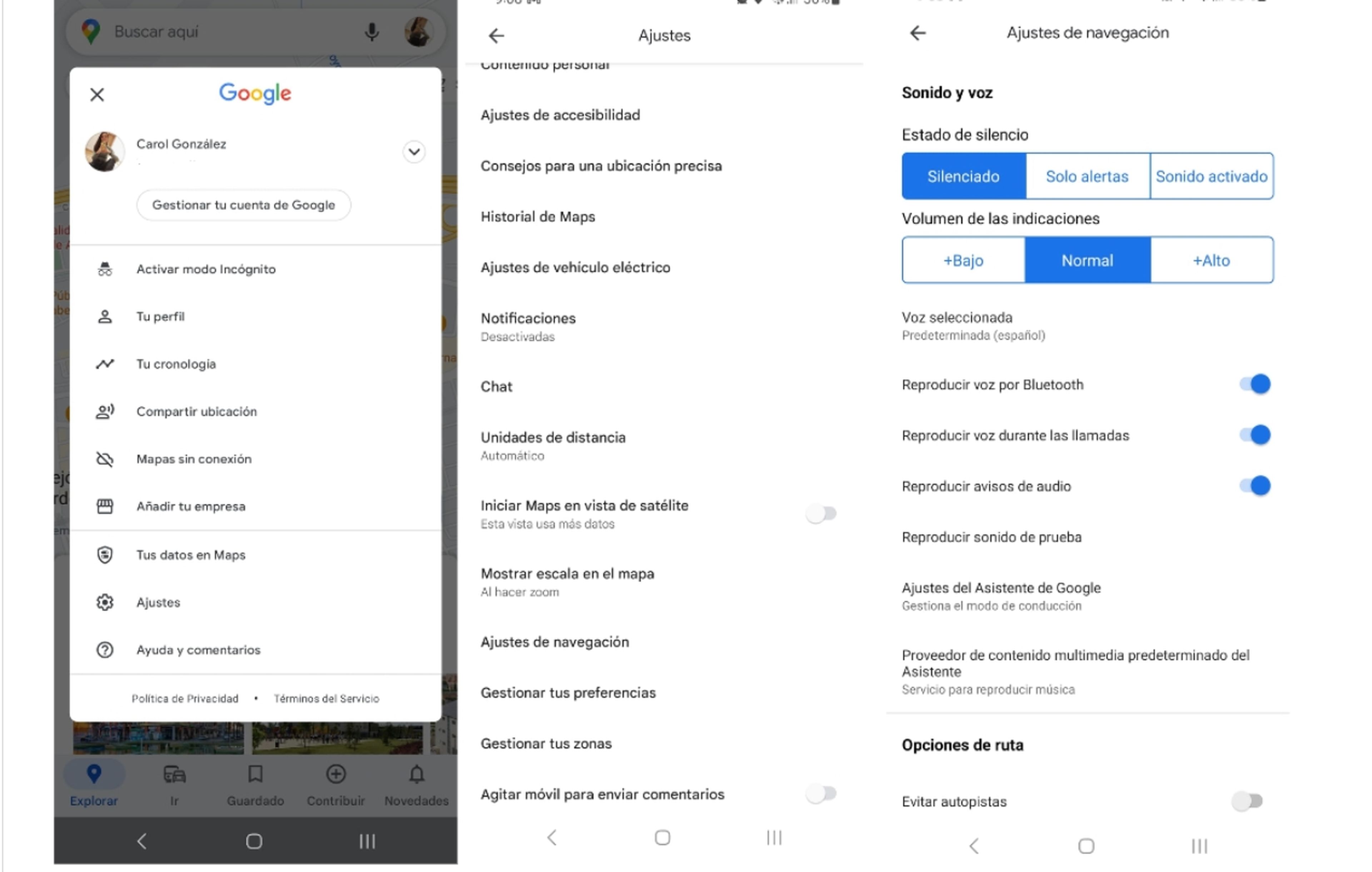
Google Maps por defecto te avisa si estás cerca de un radar fijo. Para ello, solo tienes que elegir cuál será tu ruta y a partir de ahí verás varios iconos en el mapa. Entre ellos, la cámara de vigilancia naranja representará los radares que existen en la carretera.
En 'Ajustes' es donde podrás comprobar directamente cómo has configurado las notificaciones para estos casos. Si la casilla de aviso de voz está activada, no tendrás que hacer prácticamente nada, tan solo determinar tu ruta en la app como haces siempre.
Waze
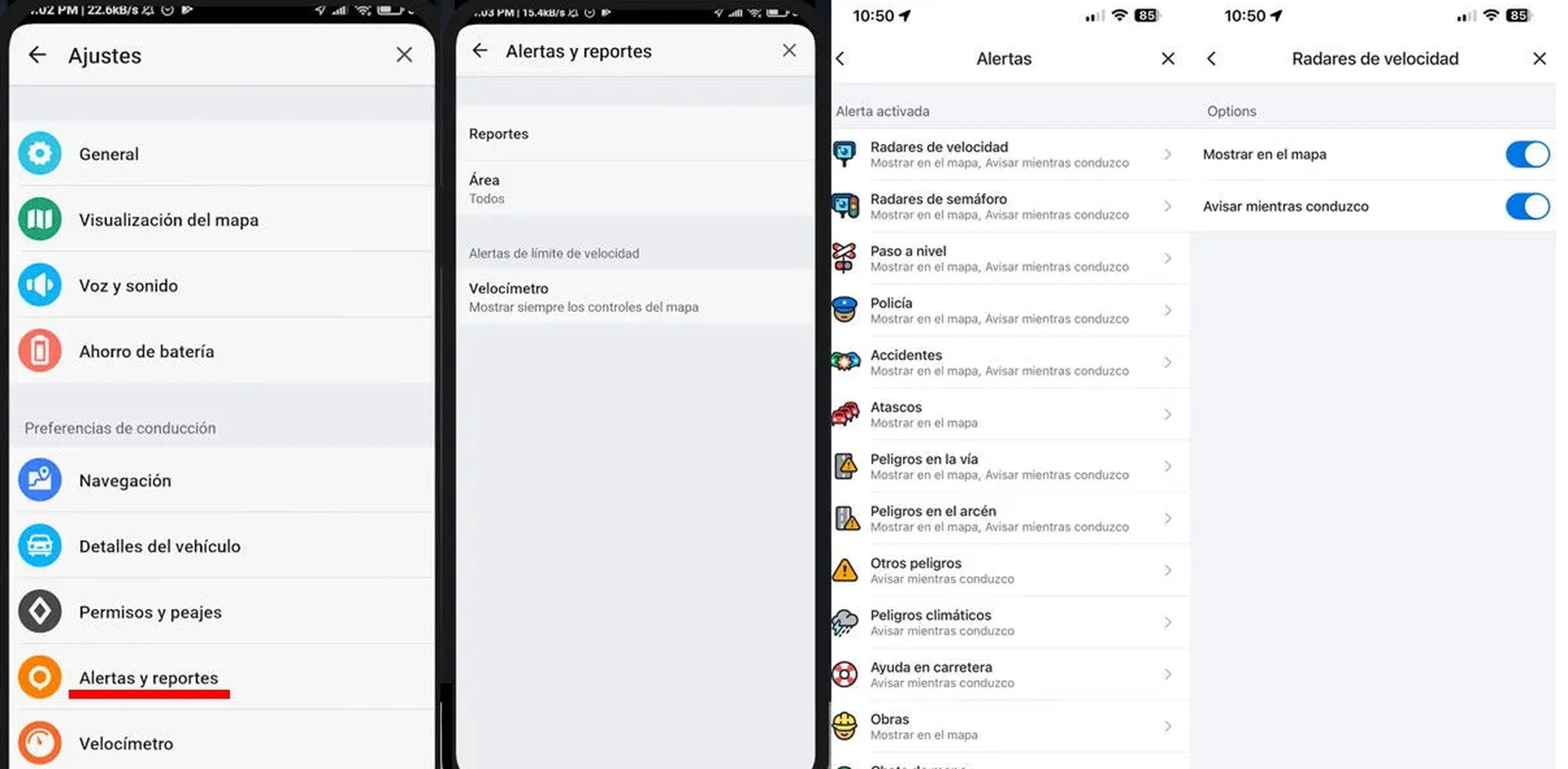
En el caso de Waze, la configuración implica una serie de sencillos pasos para poder activar los avisos de radares.
- Primero accede a la aplicación y ve a 'Mi Waze'.
- Ve a 'Configuración'.
- Haz clic en 'Alertas y avisos'.
- La opción de 'Alertas' (o Informes, según tu versión) es la que seleccionarás.
- Dentro de este apartado, existen dos tipos de alertas: para radares y para semáforos. Activa ambos para mayor seguridad.
Al hacerlo, recibirás avisos de voz cuando te acerques a alguno de los típicos radares de la DGT. También estarán visibles para ti en el mapa de ruta dentro de Waze al igual que en el resto de apps.
Mapas
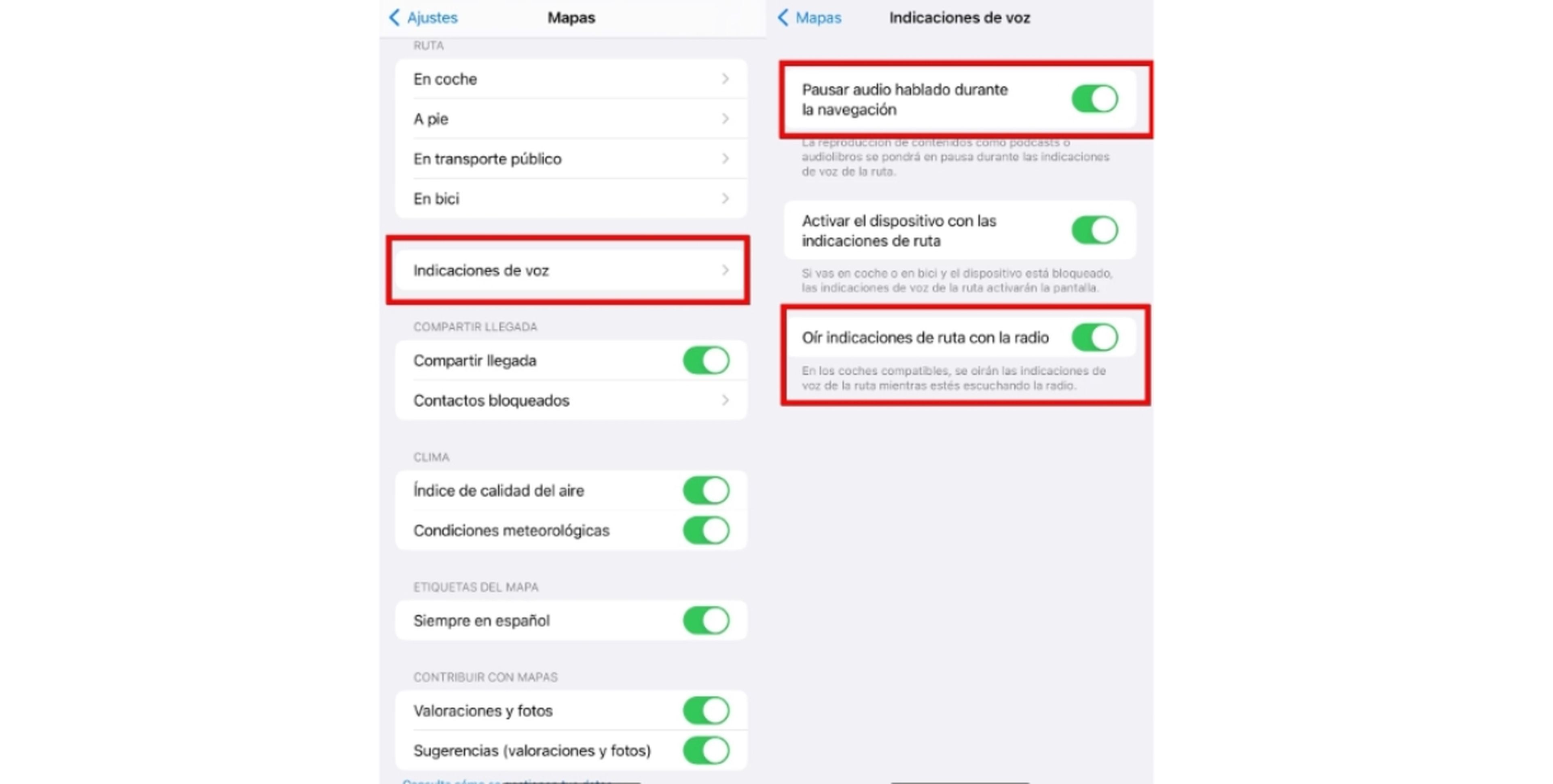
Por último, también es posible que seas usuario de Apple y quieras activar esta misma función en tu iPhone. Para ello, comentar primero que su sistema es menos preciso que el de Google Maps o Waze, no tanto por la funcionalidad, sino porque su base de datos de radares suele estar algo más desactualizada.
Pese a todo esto, si quieres activar la función de detección de radares, resulta igual de sencillo que en los anteriores casos, aunque seguramente al seguir los pasos veas que está activada de forma automática.
En tu iPhone, abre 'Configuración' y ve a 'Mapas'. Accede a 'Indicaciones de voz'. Asegúrate de que las opciones 'Pausar audio hablado durante la navegación' y 'Escuchar instrucciones a través de la radio' estén habilitadas.
Ahora que ya sabes cómo activar esta funcionalidad en tres de las aplicaciones más usadas para viajar, conduce con cuidado, controla la velocidad y asegúrate llegar a tu destino. Feliz Semana Santa.


Redactora de Tecnología
Redactora de Tecnología, especializada en inteligencia artificial y ciberseguridad.
Otros artículos interesantes:
Conoce cómo trabajamos en Computerhoy.